Создание онлайн коллаж. Создаём коллаж из фотографий на компьютере и телефоне
Всем доброго времени суток!
Я думаю, что почти у каждого человека за время отпусков, праздников, каких-то значимых мероприятий скапливается достаточно большое количество интересных фотографий. А как вы считаете, могут ли эти фото стать еще более красочными и необычными? Так, чтобы те люди, которые будут их смотреть, просто охнули?
Один из способов красочно и эффектно оформить свои фото - является коллаж (прим.: фотоколлаж) . Коллаж - это что-то вроде натюрморта (наверное, многие еще со школы знают, что это), когда на одну основу располагают несколько фото так, чтобы создать очень интересную общую картину (пример ниже). Если все сделать со вкусом - смотрится просто здорово!
Тем более, если потом такой коллаж распечатать в каком-нибудь фотоателье и повесить дома. Можно сделать целые коллекции: рождение ребенка, проведенный отпуск, юбилей и т.д.
В этой статье расскажу, как можно сделать подобный фотоколлаж, что для этого понадобиться, какие программы и онлайн-сервисы. Статья рассчитана на начинающего пользователя, поэтому никаких сложных графических редакторов и приёмов использовано не будет!

ФотоКОЛЛАЖ
Название программы говорит само за себя - "ФотоКОЛЛАЖ" специализированное ПО, которое облегчит и упростит создание любых фотоколлажей. Справится даже новичок, вчера севший за ПК (программа полностью на русском с понятным интерфейсом - всё делается по шагам).
В программе очень много различных фишек (редактирование фото, рамки и пр.), есть возможность загружать фото в облако (благодаря чему вы сможете увидеть свои коллажи в любом месте, где есть интернет!). Ниже рассмотрю основные действия по созданию фотоколлажа в этой одноименной программе.
1) Первое, что делаем - скачиваем и устанавливаем программу (все действия стандартны, их не рассматриваю). Далее после запуска программы выбираем "Создать новый проект" , затем "Шаблоны коллажей" .

2) Шаблонов коллажей в программе (даже в бесплатной версии) предостаточно: простые, детские, свадебные, новогодние, времена года, путешествия, старинные, абстрактные, приглашения, открытки и пр.
В этом окне Вам нужно выбрать шаблон нажать кнопку "Далее".

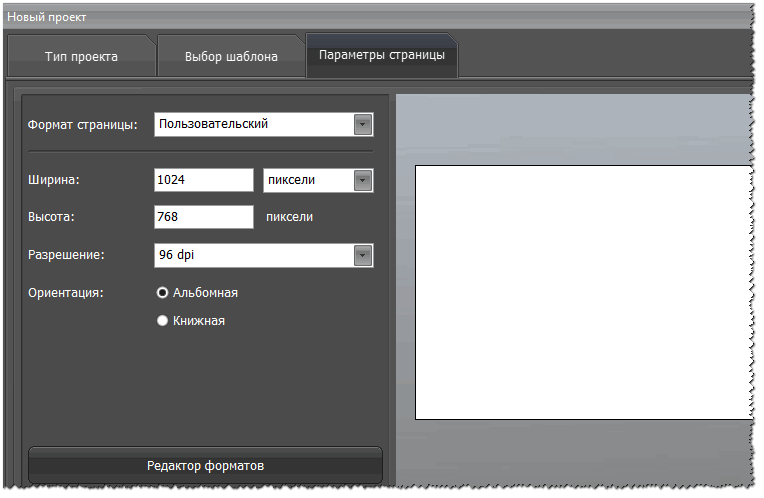

Кстати, обратите внимание, что в программе можно настроить фон, задать эффекты и рамки, написать текст, добавить украшения (всё это в статье не рассматриваю).
5) Последний шаг - сохранение фотоколлажа. Для этого нажмите кнопку "Сохранить/Сохранить как изображение" , или просто нажмите кнопки Shift+Ctrl+S .

6) Готовый коллаж - путешествие кота-разбойника на коллаже ниже!

PhotoScape
Отличный бесплатный фоторедактор, который может стать хорошей заменой Paint, и даже Adobe Photoshop (для пользователей, кто не работает профессионально с графикой). С помощью этого редактора можно создавать коллажи, редактировать фото (осветлять, затемнять, поворачивать, подрезать края, наносить различные элементы (стрелки, точки, прямые и пр.)), просматривать фото, конвертировать и многое другое.
Кстати, программа поддерживает все популярные версии Windows: 7, 8, 10 (32/64 bits), переведена полностью на русский язык. В общем, рекомендую к ознакомлению.
Создание коллажа в PhotoScape
1) После запуска программы выберите раздел "Страница" , см. скрин ниже.
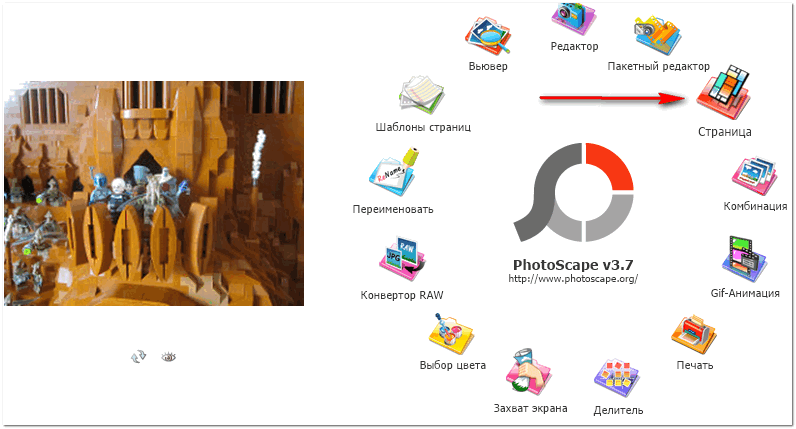
Затем откройте папку с вашими фото и перенесите их на ваш макет. Кстати, вы легко сможете подрезать картинки, и расположить их более удачно на страничке.
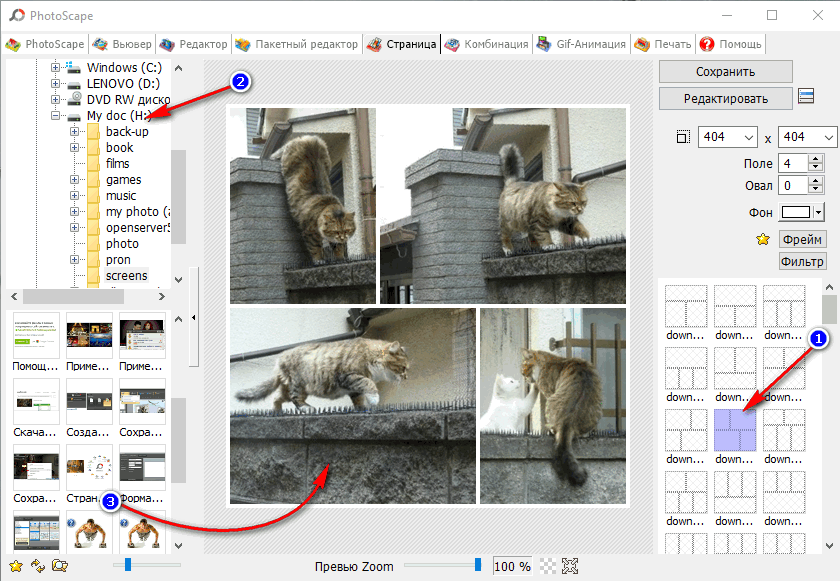
3) Затем укажите рамочку для каждого фото. Например, я выбрал "блокнотный" тип рамочки для своего коллажа про кота-путешественника. Пример ниже.

4) Мой фотоколлаж, сделанный за пару минут, представлен ниже. По-моему, совсем неплохо (а набив руку, коллажи будут еще лучше!).

Вообще, программ для создания коллажей очень много (это лет 20 назад - выбора софта практически не было). На мой взгляд, представленные выше пару программ - одни из лучших для начинающих для создания подобного "натюрморта" из домашних фото.
С помощью онлайн-сервисов
На мой скромный взгляд - это один из самых удобных и достойных сервисов для создания фотоколлажей в онлайн режиме. Несмотря на то, что сервис на английском, интерфейс сайта позволяет выполнять все действия по порядку (интуитивно понятно), и при помощи одной лишь мышки. Кстати, у сервиса есть PRO режим, позволяющий создавать еще более красивый и классные коллажи.
Покажу ниже, что у меня получилось...
1) После перехода на сайте - нужно нажать кнопку "Start" (пример ниже).
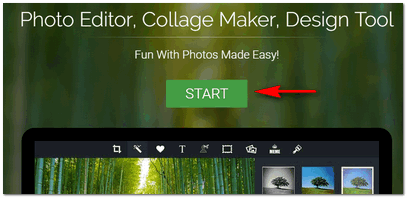

3) Затем вам будет предложено на выбор несколько десятков макетов: в форме кружков и сердечек, прямоугольные, смешанные и пр. Я решил остановиться на кружках...

4) Далее появиться окно редактора: сначала добавляете фото (кнопка "add photo" ), настраиваете фон (Frame Color), меняете размер полотна (Spacing), ставите тень каждому фону (Drop Shadow). В общем-то, все интуитивно понятно (пример показан ниже).
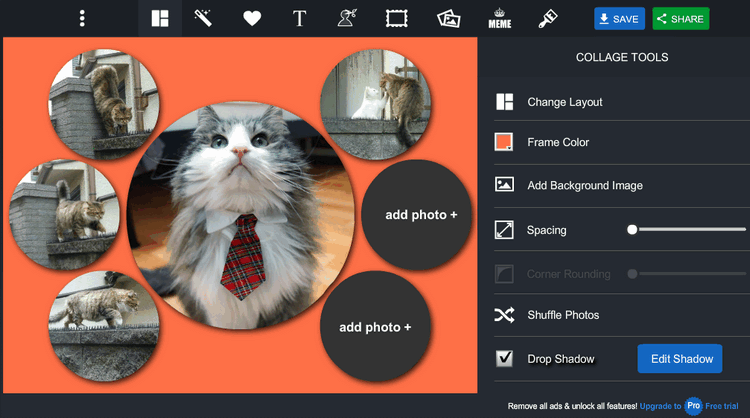
5) Чтобы получить готовый фотоколлаж к себе на ПК - просто нажмите кнопку "Save" . Готовый вариант представлен ниже (работа за пару минут выглядит довольно неплохо, хотя, конечно, фон можно было выбрать по удачнее, и добавить все фото, чтобы не было черных кругов).

Отличный сервис для создания высококачественных фотоколлажей (размер которых может доходить до нескольких мегабайт!). Многие аналогичные сервисы требуют платной подписки для создания таких качественных коллажей, здесь же все бесплатно!

Кроме того, пользоваться сервисом очень удобно: в процессе работы можно использовать привычные сочетания на клавиатуре: Ctrl+Z (отменить последнюю операцию), Del (удалить картинку), и т.д.
Хочу так же отметить, что сервис поддерживает русский язык (отдельное спасибо разработчикам, которые добавили несколько языков).
Создание высококачественного коллажа вместе с befunky
1) Первое, что делаем после открытия сайта - жмем кнопку сверху "Collage Maker" .
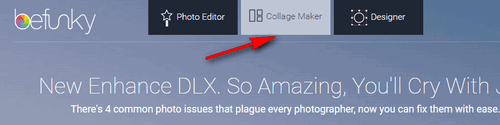

3) Следующее действие: выбор макета. Для этого воспользуйтесь значком с 4-мя квадратами на панели меню слева, и выберите подходящий вам. В общем-то, макетов здесь очень много: с большими фотками и маленькими, одинаковыми, с различным расположением фоток (на любой вкус!).
На скрине ниже показано, как выбрать и поменять макет.
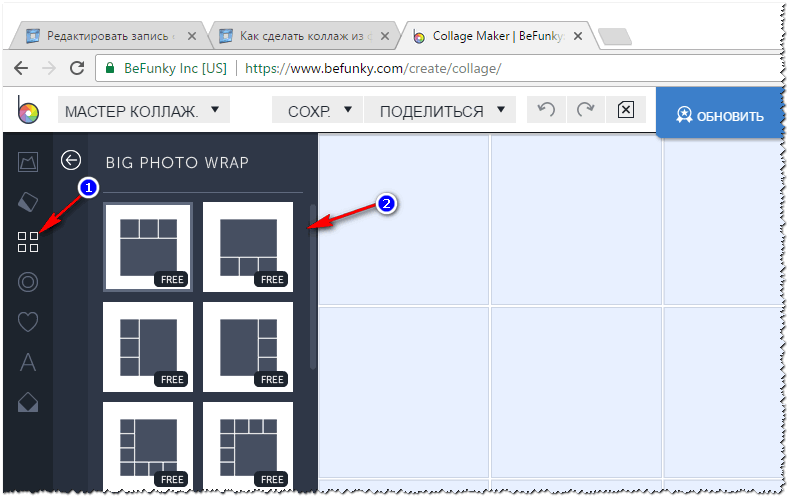
4) Следующий шаг: добавление фоток и картинок в ваш макет (коллаж). Здесь все просто: открываете менеджер изображений (значок такой - ) и загружаете свои фотографии.

5) По желанию можно добавить текст, различные узоры, элементы (прикольные овечки, очки, различные птички и пр. декорацию могут сделать ваши фото забавными и еще более удивительными, и неповторимыми!).
В общем-то, оформление фотоколлажа я отдаю вам на откуп, ничего сложного тут нет...
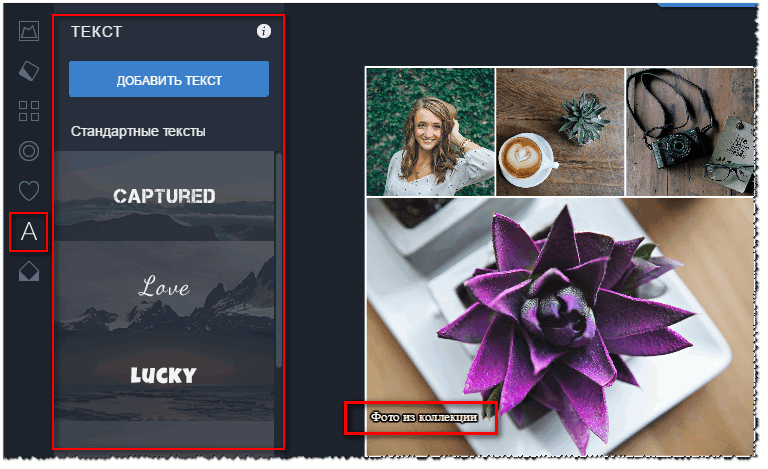
6) Последний штрих: сохранение проекта (для это в меню сверху есть спец. кнопка "Сохранить" , представлена на скрине ниже). Сохранить фотоколлаж можно в разных форматах (JPG, PNG), в разном качестве. Обратите внимание, что коллаж может довольно много весить: одна картинка до нескольких мегабайт!

7) Полученный мной коллаж при помощи этого сервиса представлен на скрине ниже. Вполне не дурно...

∞
А вы хотите создать прикольный арт? Если кто не знает - то это необычный (часто смешной и забавный) рисунок из вашего фото. Как на картинке выше с Юрием Никулиным (если кто не узнал).
∞
Вообще, подобных сайтов сейчас десятки, я привел лишь те, которые отличаются дружелюбностью к пользователю и предлагают весьма неплохой функционал, который устроит большинство пользователей "средней" руки. Кстати, буду признателен за дополнения по теме, сайты-то каждый день появляются новые, и наверняка, будут сервисы со временем и более привлекательные ☺.
На этом работу с фото завершаю, всем удачи и хороших коллажей!
С появлением фотоаппаратов фотография стала неотъемлемой частью нашей жизни. Цифровые и материальные снимки радуют глаз напоминая нам о счастливых моментах в прошлом.
Иногда фотографии в строгих рамочках или в папках на рабочем столе надоедают, и их хочется как-то преобразить, сделать по-особенному интересными и необычными, не меняя саму суть. Для этого лучше использовать коллажи.
Как сделать фотоколлаж своими руками на компьютере бесплатно
Существует множество способов создания цифровых коллажей. Мы собрали самые быстрые и эффективные из них. Коллаж можно сделать в:
- Фотошопе;
- Пэинте;
- На специальном сайте;
- Power Point.
Есть и другие компьютерные редакторы фотографий, но фотошоп всё равно остаётся самым популярным среди них, поэтому именно он приведён как пример. Тем не менее, вы можете использовать любую другую программу по своему вкусу.
Создать коллаж в фотошопе не так сложно, как многим кажется. Для начала вбейте в поисковике запрос «коллаж пнг» и выберите для себя фон, который вам по душе. После этого откройте его и нужные вам фотографии в фотошопе. Проверьте, прозрачны ли контейнеры, в которые нужно вставлять фото.
Если нет – дважды кликните на замочек напротив слоя с коллажем и воспользуйтесь «волшебной палочкой» для того, чтобы выделить нужную область. Нажмите кнопку Del и контейнеры станут прозрачными.
Выделите фото инструментом «прямоугольная область» и скопируйте на коллаж. С помощью «свободного трансформирования», которое находится в пункте «редактирование», подберите правильный размер и поверните изображение так, чтобы оно идеально входило в рамку.
Слой с фотографией должен находиться под слоем с коллажем. Все лишние детали можно будет удалить с помощью ластика при финальной обработке. Теперь осталось только сохранить коллаж.

Кроме простого создания коллажей вы можете скачать из интернета различные эффекты для своего изображения или выбрать какой-либо из стандартных, предустановленных в фотошопе. Они сделают ваш фотоколлаж необычным и более красочным.
Как сделать фотоколлаж своими руками на компьютере, если фотошоп не куплен, а скачивать пиратскую версию не хочется? Тогда вам может помочь пэинт. Конечно, полученный коллаж будет не таким красивым и изящным, но если альтернативы нет, то все средства хороши.
Запустите пеинт и создайте пустой холст. Откройте первое изображения с помощью кнопки «вставить из» и отрегулируйте его размер. После повторите это с другими фото.
Когда изображения будут на своих местах, выберите фигуру «прямоугольник» со сплошной заливкой, подберите цвет вручную создайте вокруг фото небольшие цветные рамочки. В итоге вы получите скромный, аккуратный коллаж.

Поэкспериментируйте с формами, цветами и оттенками, количеством фотографий и размером холста. Возможно, это займёт какое-то время, но результат не заставит себя ждать.
Фотоколлаж на специальном сайте
Если у вас есть свободный доступ в интернет – зачем утруждаться? В сети есть множество сайтов, которые позволят вам создать свой уникальный коллаж бесплатно и быстро. Один из них – сервис «Пикманки».
Войдите на главную страницу сайта и нажмите на кнопку «Коллаж». После выберете пункт «Добавить изображения» и загрузите ваши фото. Фотографии появятся на панели слева.
Оттуда вам нужно перетащить картинки в шаблон справа, и они встанут на свои места. Далее их нужно отцентрировать, перемещая мышкой, и отрегулировать масштаб ползунком снизу.
На сайте есть несколько шаблонов коллажей, рассчитанные на разное количество изображений: от трёх до двадцати пяти. Изменяются они щелчком мыши. Рамки шаблонов можно покрасить в любой цвет.

Если вы выбрали шаблон, но фотографий для него не хватает, вы можете использовать для заполнения свободных ячеек тематические картинки, которые уже загружены на сайт.
Ещё один неплохой сайт для создания фотоколлажей своими руками на компьютере бесплатно – «Фотор». Нажмите на кнопку «начать работу». На панели слева выберите шаблон коллажа, контур рамки, цвет и текстуру. Справа сверху есть кнопка «Импорт». Нажмите на неё и загрузите фотографии. После переложите их из панели справа на ячейки в рамке и с помощью мышки разместите ровно.
Третий сайт для работы с коллажами это «Фотовизи». От двух описанных выше он отличается функционалом. Кроме стандартных рамок с ровными или узорчатыми краями, здесь есть различные коллажи по категориям, например: девчачьи, с эффектами, для праздников и другие.
Выбрав свою категорию и сам фон коллажа, в левом верхнем углу нажмите на оранжевую кнопку «Добавить фото» и загрузите нужные изображения. Ваши фото появятся прямо на коллаже, нужно будет просто переместить их в удобное для вас место.
Большая часть объектов на коллаже – это отдельные объекты, которые можно двигать и группировать так, как вам удобно. Для того, чтобы сохранить коллаж, нужно лишь нажать на кнопку «отделка» в правом верхнем углу экрана.
Мы нашли лучшие бесплатные программы для обработки и редактирования фотографий. У каждой из них есть свои преимущества, но все они помогут составить интересные коллажи, украсить фото или создать собственную открытку.
1 Fotor
Fotor — одна из самых простых программ для составления коллажей. Кроме создания композиций из , Fotor поможет отредактировать изображения или сделать дизайн для интернет-страницы. Коллажи здесь можно составлять не больше, чем из девяти снимков, и украшать их необычными рамками.
Программа работает с системами Windows, Android и iOS, но сервис Fotor также доступен онлайн . Для сохранения своих работ на сайте вам придется завести аккаунт или авторизоваться с помощью Facebook. Что особенно приятно – программа полностью на русском языке.
Скачать Fotor 
2 Ashampoo Photo Commander Free
С помощью программы Ashampoo Photo Commander Free можно отредактировать и скомбинировать в коллаж свои любимые . Кроме того, у разработчиков есть специальный инструмент Ashampoo Web, который поможет бесплатно хранить и распространять ваши работы в интернете. Интерфейс приложения переведен на русский язык, программа доступна для Windows 7, 8, 8.1 и 10.
Скачать Ashampoo Photo Commander Free 
3 Toolwiz Pretty Photo
Программа Toolwiz Pretty Photo предлагает большой выбор макетов для составления фото-коллажа и множество фильтров для редактирования ваших снимков. Сервис подойдет для обработки портретных фото — здесь есть специальные инструменты для добавления макияжа, изменения цвета кожи и сглаживания .
Toolwiz Pretty Photo доступна для ОС Windows на английском языке, но отсутствие русского перевода не станет проблемой — интерфейс программы интуитивно понятен.
Скачать Toolwiz Pretty Photo 
4 Fotowall
Бесплатная программа Fotowall поможет с легкостью обрабатывать изображения, создавать собственные календари, коллажи и постеры. У простой и понятный интерфейс, который предлагает пользователю массу полезных инструментов для редактирования фотографий.
Свои коллажи здесь можно украсить рамками, добавить на них текст и настроить все параметры композиции вручную или автоматически. Программа Fotowall доступна на английском языке для ОС Windows.
Сейчас обработка фотографий и создание коллажей очень популярны. Но что делать если у вас нет фотошопа, а красивые фото вы хотите? Выход: воспользоваться бесплатными сервисами онлайн для создания коллажей.
На этой странице мы предоставим вам несколько лучших сервисов для работы с фото. Все они бесплатные и не требуют регистрации.
Fotor.com
Этот сервис есть и на русском языке, и на английском. Переходим по ссылке , прокручиваем страницу вниз и выбираем русский язык.

1. Возвращаемся наверх страницы и выбираем «Сделать коллаж».

2. Слева вы можете выбрать шаблоны коллажа. Затем нажимаем «Открыть» и выбираем нужные фото.


Нажимаем «Открыть»
3. Фотографии появляются справа. Вам остается просто перетащить фото в шаблон и коллаж готов.

Также вы можете добавить эффекты на фото, поменять рамку, обрезать фото, изменить цвета, сделать цветокоррекцию, разместить клипарты, добавить текст и т.д.


Createcollage.ru
1. Переходим по ссылке и сразу же выбираем шаблон для нашего будущего коллажа.

2. Загружаем фотографии. К сожалению, загрузить фото можно только по одному, а не группой.

3. Переносим фото в шаблон коллажа и нажимаем «Создать коллаж».


Photovisi.com
Еще один замечательный сайт для создания коллажа бесплатно и онлайн. Интересно, что сайт Photovisi предлагает установить расширение для Google Chrome. Это удобно тем, что вы сможете обрабатывать фото даже не заходя на сайт.
1. Переходим по ссылке и вверху меняем язык на русский.

2. Нажимаем «Начать создание».

3. Сервис предлагает огромное количество различных шаблонов. Для удобства они размещены по категориям.

4. Нажимаем «Добавить фото».


5. Коллаж готов. Можно на него добавить текст, изменить фон и т.д. Нажимаем «Отделка».

6. К сожалению, этот сервис не совсем бесплатный. У вас есть два варианта: заплатить и скачать коллаж без водяных знаков или нажать «Скачать с водяным знаком» и спокойно пользоваться изображением бесплатно.

Photocat.com
Следующий онлайн редактор — это Photocat. Он только на английском языке, но сайт настолько прост в использовании, что можно во всем разобраться.
1. Чтобы начать работу переходим по ссылке и нажимаем «Start now».

2. Нажимаем «Create a collage».

3. Для загрузки фотографий нажмите «Upload».

4. Нажимаем «Start».

Если вы выбрали фото нажимаем «Старт»
5. Слева вы можете выбрать другие шаблоны.

В последнее время коллаж стал очень популярным у профессиональных фотографов, я тоже часто использую коллаж в своём творчестве.
Области применения коллажей.
Лично я использую коллажи из фотографий в следующих случаях
1. Коллаж как инструмент краткой демонстрации портфолио фотографа.

2. Коллаж как способ показать разнообразие имеющегося у фотографа реквизита и аксессуаров:
а. Для детской фотосессии.


б. Для Love Story.

3. Коллаж из свадебных фотографий, демонстрирующий отлично подобранные аксессуары, а также рассказывающий об утренних сборах невесты.

4. Коллаж для способ демонстрации ярких красок, разнообразия цветов и форм для создания праздничного настроения. Например, накануне Нового года.

5. Что поместить на оборотную сторону подарочного сертификата фотографа? Я пришла к выводу, что коллаж из фотографий — лучшее решение. Одна фотография — скучно, абстрактные фотошоперские решения — уже приелось. Коллаж интересно рассматривать и он подчеркивает индивидуальный стиль фотографа.

Как сделать коллаж из фотографий.
Cделать профессиональный качественный и разнообразный коллаж очень просто, для этого не нужны годы опыта работы в фотошопе и потребуется совсем немного времени. Для этого я использую всем известную программу Picasa. C её помощью я сделала все представленные здесь коллажи быстро и просто. 
1. Устанавливаете на свой компьютер . Кто не знаком с этой программой, скажу, что это бесплатный софт от Гугл для просмотра и хранения фотографий. Прога функциональная, простая и понятная, весит не много, работает шустро.
2. Отбираете те фотографии, из которых хотите сделать коллаж. Лучше всего в формате JPEG
Я обычно создаю специальную папку на рабочем столе, куда скидываю фотографии для будущего коллажа.
3. Открываете программу Picasa. Добавляете папку с фотографиями в программу (Файл- Добавить папку в Picasa).
Бывает, программа начинает поиск и сканирование всех изображений, находящихся на вашем компьютере. Если так произошло, просто остановите этот процесс.
 Так вот, добавляете папку с вашими фотографиями в программу. Слева выбираете вашу папку, справа — зеленую галочку «Сканировать один раз». Фотографии появляются в программе.
Так вот, добавляете папку с вашими фотографиями в программу. Слева выбираете вашу папку, справа — зеленую галочку «Сканировать один раз». Фотографии появляются в программе.
4. Выделяете фотографии любым известным вам способом. В меню вверху нажимаете «Создание» — «Создать фотоколлаж».
5. В открывшемся окне выбираете формат коллажа (квадрат, А4, 10х15), вид коллажа.
Очень часто, я использую свой формат, задаю пользовательское соотношение сторон. Что бывает полезно, когда нужно вписаться, например в размеры сайта.
Чтобы удалить из коллажа ненужные фотографии просто нажмите на них мышкой и далее на клавишу Delete.
Подбираете шаг сетки – толщина белой линии между фотографиями.
Возможно, вам захочется сделать мозаику из фотографий. Также смело жмите на кнопку «Перемешать фотографии» и меняйте их расположение. Поменять местами фотографии также можно просто перетащив их мышью.
Либо, возможно, захочется сделать стопку из полароидных кадров. В любом случае поэкспериментируете с настройками. Программа очень простая.  6. Нажмите: «Создать коллаж» – появится Черновик. Его вы можете сохранить в формате JPEG в любом месте своего компьютера.
6. Нажмите: «Создать коллаж» – появится Черновик. Его вы можете сохранить в формате JPEG в любом месте своего компьютера.
Всё, ваш коллаж готов. Если будут какие-то сложности — задавайте ваши вопросы, буду рада комментариям. Всё ли было понятно в данной статье?
Новые статьи
- Русско-португальский разговорник для туристов (путешественников) с произношением
- Португальский язык для туристов
- Какие основные различия испанского языка в Испании и Латинской Америке?
- Датско-русские онлайн-переводчики Датский язык переводчик
- Чем отличается португальский язык от испанского
- Транзитный сатурн в оппозиции к натальному сатурну Оппозиция Луна – Сатурн в радиксе мужчины
- Гороскоп работы и денег
- Защита от сглаза и зависти поможет сохранить то, что дорого Как ставить защиту от
- Что значит, если снится сон во сне?
- Китайский гороскоп БЫК (Вол)
Популярные статьи
- Травяные чаи при боли в горле
- Что делать при поносе и температуре у взрослого
- Гадание на воске: правильное толкование фигур Порядок проведения гадания
- Совместимость лунных рыб Кто подходит женщине с луной в рыбах
- Что любит Скорпион в сексе?
- Снилось сосед спускается со стремянки по ванге
- Краткий курс теоретической механики
- Подготовка к ЕГЭ по математике (профильный уровень): задания, решения и объяснения
- Софийско-успенский собор в тобольске
- Полтавская епархия подтвердила свою верность канонической упц
